S razvojem tehnologije, povećanjem brzine interneta i pojavom novih igara, količina preuzetog sadržaja je u stalnom porastu. Ljubitelji glazbe i filma, neprestano dodavajući svoje kolekcije, popunjavaju prostor za pohranu na svom računalu. Stoga se prije ili kasnije mnogi suoče s tim pitanjemkako spojiti drugi tvrdi disk na računaloili laptop. Za stručnjaka problem može izgledati nategnut i naivan, međutim, za osobu koja je površno upoznata s unutarnji uređaj PC, ovo pitanje je prilično ozbiljno.
U stolnim računalima, broj tvrdih diskova ograničen je samo slobodnim prostorom unutar i brojem priključaka za njih na matičnoj ploči
Zbunjenost uzrokuje i prisutnost na tržištu pogona nekoliko formata koji koriste različita sučelja za povezivanje. U prodaji možete pronaći HDD-ove i SSD-ove formata 2,5 i 3,5″, koji rade pomoću protokola SATA2, SATA3, SAS, SCSI, kao i solid-state diskove s PCI-E i M.2.

SSD s PCI-Express sučeljem
Eksterni USB pogoni također su popularni. Za većinu korisnika, od cijele ove raznolikosti, samo su 3 standarda zanimljiva

Kako instalirati drugi tvrdi disk u stolno računalo
U stolno računalo instalirajte drugu u ATX kućište HDD najlakši način. U pravilu, stolna računala koriste 3,5″ HDD. Također možete instalirati 2,5″ HDD, ali u ovom slučaju je potreban poseban adapter.

Adapter za ugradnju 2.5″ tvrdi disk na stolno računalo
Da biste instalirali HDD, morate ukloniti bočni poklopac, ugraditi pogon u nišu i pričvrstiti ga vijcima ili stezaljkom (u skupljim modelima kućišta). Zatim možete nastaviti s spajanjem kabela na matičnu ploču i sam HDD.

SATA kabel spojen na matičnu ploču. U blizini je druga SATA utičnica
Redoslijed spajanja kada je računalo isključeno ne igra posebnu ulogu, no preporuča se prvo instalirati podatkovni kabel, a zatim konektor za napajanje. Korisnik je zaštićen od neispravnog spajanja ključem - posebnom izbočinom u konektoru, tako da je rizik od pogreške minimalan.

Uski crveni - podatkovni kabel, raznobojni - kabel za napajanje
Teže je s nettopima, kućnim medijskim centrima smanjene i/ili nestandardne veličine – tu su moguće poteškoće. Prije kupnje novi tvrdi disk, morate se uvjeriti da unutar računala ima prostora za dodatnu pohranu. Inače ćete se morati promijeniti sistemski disk na veći ili se snađite s kupnjom vanjskog HDD-a.
U slučaju monobloka, dodavanje tvrdog diska također je problematično. Skučeni raspored unutarnjih elemenata ne ostavlja mjesta za to, a matična ploča možda nema dodatne SATA priključke. Rješenje problema je slično kao kod nettopa.
Ako se nakon instaliranja novog pogona OS ne želi pokrenuti i računalo prikazuje pogrešku pri pokretanju, trebali biste ga ponovno pokrenuti. Nakon toga (unutar 3-5 sekundi) trebate pritisnuti Del ili F2 na tipkovnici (ovisno o modelu matična ploča) da biste došli do izbornika za postavljanje BIOS-a/UEFI-ja. Tamo biste trebali pronaći stavku u odjeljku Boot, koja je odgovorna za redoslijed pokretanja iz tvrdi diskovi(HDD boot priority, Hard disk priority, itd.), pri čemu provjerite je li stari HDD prvi na popisu. Ako je novokupljeni pogon na vrhu popisa, prvo trebate odabrati svoj stari HDD. Nakon toga trebate pritisnuti F10 i složiti se.
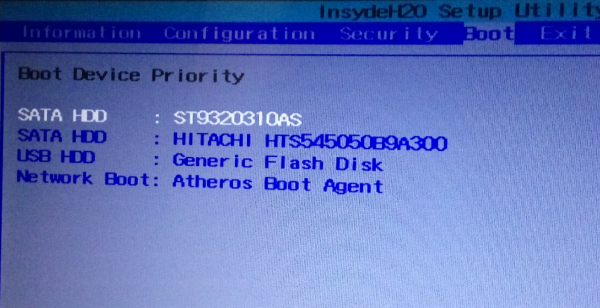
Izbornik za postavljanje redoslijeda pokretanja u BIOS-u
Kada se sustav pokrene, sam OS će vas zatražiti da inicijalizirate disk, napravite particiju i dodijelite joj slovo. Nakon toga, novi HDD je potpuno spreman za upotrebu.
Kako instalirati drugi tvrdi disk u prijenosno računalo
Spajanje drugog tvrdog diskaprijenosnom računalu prije se činilo nemogućim (s iznimkom nekoliko profesionalnih modela u kojima je to omogućio proizvođač). Ali poduzetni i inventivni Kinezi stvorili su jeftine adaptere (možete ih kupiti za do 1000 rubalja) koji vam omogućuju da zamijenite CD|DVD optički pogon (koji većini ljudi danas više ne treba) s drugim HDD-om.
Teže je vlasnicima netbookova i ultrabookova koji prema zadanim postavkama nisu opremljeni pogonom. Oni će se, poput vlasnika monoblokova, morati zadovoljiti zamjenom HDD-a većim ili kupnjom vanjskog pogona.
Za zamjenu pogona možete koristiti standardne 2,5″ HDD-ove dizajnirane za prijenosna računala. Danas svi rade preko SATA protokola i jedino na što treba obratiti pažnju je debljina adaptera i samog diska. Postoje dvije uobičajene vrste DVD pogona: 9 i 12 mm.

Razlika u visini između 9 i 12 mm HDD adaptera
U slučaju 12 mm, debljina diska nije bitna, ali za modele od 9 mm morate kupiti tanki HDD. Važno je da tvrdi disk instaliran u podnožju ne strši iznad njega.

Predebeli HDD ne stane u dock visine 9 mm
Za uklanjanje pogona potrebno je (ovisno o modelu) pronaći vijak s donje strane koji ga pričvršćuje i odvrnuti ga ili ukloniti donji poklopac, a zatim učiniti isto. Zatim se pogon mora pažljivo pokupiti i ukloniti iz niše.

CD|DVD pogon uklonjen iz laptopa
Na njegovoj stražnjoj stijenci (blizu SATA konektora) nalazi se petlja pričvršćena s 2 vijka. Također ga je potrebno ukloniti kako bi se na isti način spojio na adapter. Zatim morate pažljivo odvojiti prednju ploču od pogona (to se može učiniti pritiskom na plastične zasune iglom) i instalirati je na pristanište.

Drugi tvrdi disk je spreman za instalaciju
Nakon što je adapter spreman, potrebno ga je ugraditi u nišu i pričvrstiti vijkom. Laptop je spreman za korištenje. Da biste konfigurirali redoslijed pokretanja sustava i stvorili particije, sve treba učiniti na isti način.
Razlog pisanja ove publikacije bilo je ažuriranje konfiguracije mog glavnog računala. Konkretno, nakon 6-7 godina rada, ne bi škodilo zamijeniti diskove.
Zapravo, kada sam mijenjao kućište, pitao sam se, zašto ne zamijeniti stare 3,5-inčne pogone s kompaktnijima od 2,5-inča? Glavni cilj je ušteda prostora, niska buka, dobre performanse i niska toplina. Dakle, je li moguće koristiti 2,5” za stolno računalo?
Pokušat ćemo odgovoriti na ova pitanja.
Uvriježeno mišljenje
Povijesno se dogodilo da se diskovi veličine 3,5” smatraju stolnim, tj. ciljano na stolna računala. Zapravo, diskovi ove veličine također se koriste u poslužiteljima.
Pogoni veličine 2,5" izvorno su dizajnirani za korištenje u prijenosnim računalima (prijenosnim računalima). Glavni faktor u stvaranju ovih diskova u početku je bila kompaktnost.
S vremenom su 2,5-inčni pogoni postali naširoko korišteni u HTPC-ima, igraćim konzolama, računalima sve u jednom i kompaktnim računalima. Na primjer, moj pričuvni Dell Optiplex 780 USFF koristi upravo takav disk.
S vremenom su se sve veći zahtjevi počeli postavljati na “male” pogone, često usporedive sa zahtjevima postavljenim na 3,5” pogone.

I 2,5" i 3,5" trenutno koriste SATA sučelje, stari IDE konačno u mirovini. Nećemo razmatrati druga poslužiteljska rješenja. Napajanje moderna računala opremljeni su posebnim SATA konektorom za napajanje, a na matičnim pločama, čak i relativno starim, postoje SATA priključci, tako da neće biti problema s povezivanjem.

Glavna stvar je odabrati diskove i matična ploča s podrškom za najnoviji SATA-III.
Pa, krenimo s usporedbom?
Fizičke dimenzije (dimenzije)
Kao što možda pretpostavljate, 2,5" diskovi su osjetno kompaktniji, tanji i lakši od 3,5" diskova. Velike veličine desktop diskova povezane su s razinom razvoja tehnologije u vrijeme njihova nastanka, odnosno gustoćom zapisa. Prije su postojali diskovi s 5 radnih ploča, dok se sada često koriste samo 2 ploče.

Velika površina prvih diskova bila je ključna za povećanje količine pohranjenih informacija po kvadratnom centimetru površine. Na trenutnoj razini razvoja tehnologije, veličina 3,5-inčnih pogona očito je pretjerana.
Veći disk zauzima više prostora i povećava ukupnu težinu. Ipak, ne nosite računalo sa sobom, zar ne?
Druga je stvar ako sastavite sustav temeljen na mini-ITX ili Micro-ATX matičnoj ploči. Iako je većina kompaktnih kućišta dizajnirana za smještaj velikih pogona, u isto vrijeme mogu se pojaviti problemi s odgovarajućim hlađenjem takvih pogona.
Velike dimenzije također nemaju najbolji učinak na prolaz protoka zraka. U kompaktnom kućištu svaki centimetar je bitan i u tom pogledu 2,5” kompaktni diskovi izgledaju mnogo zanimljivije.
Postoji i nijansa povezana s debljinom diska. Za faktor oblika od 2,5” odmah su dostupne 3 “standardne veličine”: ultratanka od 7 mm, standardna od 9,5 mm i 12,5 mm.
Diskovi debljine 7 mm dizajnirani su za ugradnju u ultratanka prijenosna i netbook računala, gdje je fizički nemoguće ugraditi disk od 9,5 mm. Čini se da 2,5 mm nije velika razlika, ali u praksi jednostavno nećete moći zatvoriti poklopac prijenosnog računala ako instalirate standardni pogon u tanko prijenosno računalo. U diskovima debljine 9,5 mm koriste se 2 ploče, a očitavanje se događa iz samo tri ravnine. Za diskove od 12,5 mm mogu se koristiti 2 ili 3 diska.
Prilikom odabira diska za stolno računalo gotovo uvijek možete zatvoriti oči na standardnu veličinu pri odabiru diska; u 99,5% slučajeva dizajn kućišta omogućit će vam ugradnju diska bilo koje debljine.
Kapacitet, količina pohranjenih podataka
Prethodno je jedan od ključnih čimbenika u korist 3,5-inčnih pogona bio veliki kapacitet pohranjeni podaci.
S razvojem tehnologije tvrdih diskova situacija se značajno promijenila, povećanje gustoće zapisa omogućilo je da na kompakt diskove stane do 750 GB ili čak 1 TB podataka.
Zauzvrat, 3,5-inčni diskovi još uvijek dominiraju s dostupnim uređajima za pohranu od 2 ili čak 4 TB. Stoga, ako gradite kućni NAS ili trebate pohraniti vrlo velike količine podataka, vaš će izbor najvjerojatnije biti očigledan i očito ne u korist kompaktnih diskova.
U isto vrijeme, kao što praksa pokazuje, disk od 500 GB je dovoljan za prosječnog korisnika, pod uvjetom da koristi zasebni SSD za OS.
Performanse: brzina čitanja, brzina pisanja, slučajni pristup
Što se tiče izvedbe, nije sve tako jednostavno i nedvosmisleno kao što se na prvi pogled čini.
U pravilu, "mali" diskovi rade pri brzini od 5400 okretaja u minuti, a "veliki" pri brzini od 7200 okretaja u minuti. Čini se da će disk 7200 raditi brže? Međutim, ova izjava nije u potpunosti točna. Pogoni velikog kapaciteta od 2,5 inča (500-750 GB) koriste ploče visoke gustoće, što im u praksi pruža razinu performansi usporedivu s rješenjima za stolna računala.
Često, za kapacitete do 500 GB (osobito 120-320 GB), 3,5” disk će biti brži od običnog “laptop” pogona, a istovremeno će koštati manje.
Ispod je rezultat testa dva 2,5-inčna pogona:
Seagate Momentus 5400.5 320 GB (art. ST9320320AS, 5400 RPM, 2 diska / 4 površine, 8 MB buffer, SATA-II).
Seagate Momentus 5400 (SpinPoint M8) 750 GB (art. ST750LM022 HN-M750MBB, 5400 RPM, 2 diska / 3 površine, 8 MB buffer, SATA-II).
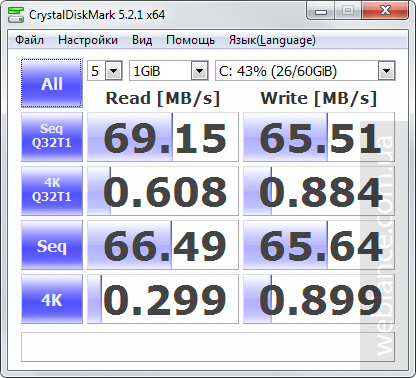
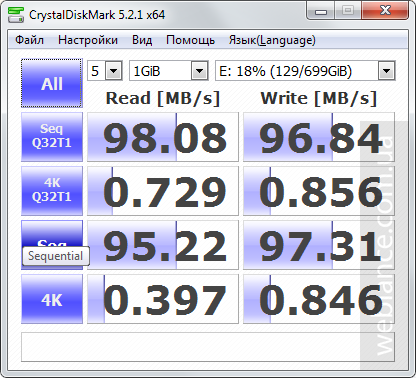
Ako se odlučite za 2,5 inča, da ne biste pogriješili, bolje je odabrati diskove od 750 GB - 1 TB, a po mogućnosti i 7200 okretaja u minuti.
Razina potrošnje energije
Često, kada se uspoređuju dva faktora oblika, mnogi korisnici smatraju da je razlika u potrošnji energije beznačajna. Na primjer, prosječni kompaktni disk troši oko 2-4 W u načinu čitanja/pisanja. Dok stolna rješenja mogu trošiti od 6 do 12 W u aktivnom načinu rada. Štoviše, 6 W trošit će "zeleni" pogoni pri brzini od 5400.
U usporedbi s video karticama i procesorima koji mogu isporučiti 65-150 W TDP, to se ne čini tako značajnom uštedom. Ali ne treba zaboraviti ni na grijanje, jer manja potrošnja energije gotovo uvijek znači manje grijanja i proizvodnje topline.
Zagrijavanje diska i razina buke tijekom rada
Za mene osobno je jako važna razina emitirane topline i buke. Prvo, povišena temperatura uvijek dovodi do smanjenja radnog vremena, uvijek. Što je temperatura viša, to brže dolazi do fizičkog trošenja elektronike i mehaničkih elemenata. Uzimamo nekoliko vrućih diskova i kompaktno kućište - rezultat su povećani zahtjevi za sustav hlađenja, kao rezultat povećane buke iz CO.
Govoreći o buci koju emitiraju sami HDD-ovi. Možete sastaviti konfiguraciju na vrhunskom hardveru, s ultra tihim sustavom hlađenja, ali će se vaši HDD-ovi najčešće izdvajati iz opće pozadine što god radili. Problem je u tome što je šum niske frekvencije i njegovo uklanjanje nije tako jednostavno kao što se čini, zbog potrebe da se osigura pravilno hlađenje samog diska.
Na mnogo načina, buka HDD-a ovisi o kvaliteti kućišta, točnije o njegovoj krutosti, debljini upotrijebljenog metala i prisutnosti prigušnih jastučića.
U pravilu su kompaktni 2,5-inčni diskovi tiši i hladniji, iako postoje modeli s "cvrkutavim" glavama koje se jasno čuju kada se ugrade u plastična kućišta prijenosnih računala. Ova buka ima višu frekvenciju od brujanja motora koji radi. Zapravo mnogo tvrdih diskova Modeli od 3,5” pate od povećane razine buke koju proizvodi snažan motor koji rotira velike ploče velikom brzinom.
ukupni trošak
Morate platiti za veličinu, u ovom slučaju, za minijaturnu veličinu 2,5-inčnih pogona morate platiti mali iznos dodatno. Međutim, općenito morate dodatno platiti za sve - za količinu pohranjenih podataka, za količinu cache memorije, za brzinu pristupa. Dakle, cijena za kompaktnost je potpuno opravdana.
Kako odabrati HDD za PC? 2,5 ili 3,5 inča?
Neću sada razmatrati situaciju s prijenosnim računalima; tamo je sve malo kompliciranije zbog značajki dizajna (prostor za 1 disk). Umjesto toga, razgovarajmo o upotrebi u konfiguracijama stolnih računala.
Prvo, 2017. je i unaprijed pretpostavljam da koristite SSD (Solid State Drive) za sistemsku particiju; srećom, sada postoji mnogo dostupnih diskova od 60-120 GB. Čak i najjednostavniji SSD osigurat će značajno povećanje performansi u usporedbi s bilo kojim, čak i najproduktivnijim tvrdim diskom (HDD). I, ako pri radu sa velike datoteke, razlika nije toliko primjetna, onda kada radite s malim datotekama HDD jednostavno nema šanse.
Naravno, postoji i druga strana medalje. Kada HDD "umre", podaci s njega se mogu vratiti, ali ako ste slučajno izbrisali datoteku, podaci se mogu vratiti. U slučaju SSD-a, lakše je baciti pokvareni disk.

Na odabirom teškog disk za stolno računalo, prije svega, trebali biste se usredotočiti na opseg primjene i dodijeljene zadatke. Za vrlo složene zadatke kao što su renderiranje, uređivanje, obrada fotografija, pohranjivanje vrlo velikih količina podataka - upotreba standardnih 3,5-inčnih HDD-ova opravdana je do danas.
Za sve ostale zadatke neće biti značajnih razlika između 2,5” i 3,5”. Osobno sam napravio jasan izbor u korist kompaktnog pogona; manje se zagrijava, nije tako bučan, zauzima manje prostora, a razina performansi je približno ista.
Mnogi nepravedno kritiziraju kompaktne pogone zbog niske pouzdanosti, zaboravljajući da se ti pogoni često koriste u prijenosnim računalima, tj. prenose se tijekom rada, što izravno utječe na vijek trajanja. Vanjski i prijenosni pogoni uvijek traju manje. Vjerujem da će srednje vrijeme između kvarova biti približno isto, ako su sve ostale stvari jednake.
Zbog osobitosti korištenja tvrdih diskova "laptop", oni koriste sustav za parkiranje glave, koji uklanja glave s površine diska kada je isključen. Skupa rješenja također koriste žiro senzor za veću zaštitu, koji uvlači glave u slučaju pada ili udarca. Takav sustav nalazi se i na desktop diskovima, ali ne u svim.
Nedostatak sustava parkiranja može se smatrati osobitostima njegovog rada pod određenim operativnim sustavima. Osobno, Windows 7 je nakon zadnje reinstalacije odlučio parkirati glave i zaustaviti vreteno, nakon dva tjedna takve "optimizacije" na disku WD Green pojavili su se loši sektori. Koincidencija? Nakon čitanja tematskih foruma, došao sam do zaključka da nisam jedini sretnik. Dakle, po meni bi parking svakako trebalo isključiti.

Što se tiče izbora tvrtke, nije za svakoga: Western Digital (WD), Seagate, Toshiba i HGST (Hitachi). Samsung vozi, na temelju subjektivnih osobno iskustvo, kao i recenzije na Yandex Marketu i drugim internetskim trgovinama, vjerojatnije je da će otići u mirovinu od ostalih.
Glavni udio potrošačkog tržišta čine Seagate i Western Digital. Toshiba i Hitachi to rade dobri kotači, ni na koji način inferioran WD-u i Seagateu. Općenito, pri odabiru morate izravno usporediti specifični modeli, budući da svaka tvrtka ima desetke najrazličitijih modela s vrlo različitim karakteristikama.
Što se tiče pouzdanosti. Neki servisi češće dobivaju Seagate, neki češće WD. Ova distribucija je vrlo subjektivna zbog prisutnosti na tržištu “neuspješnih” serija koje su unaprijed imale problema. Najbolje je pogledati recenzije za određeni model.
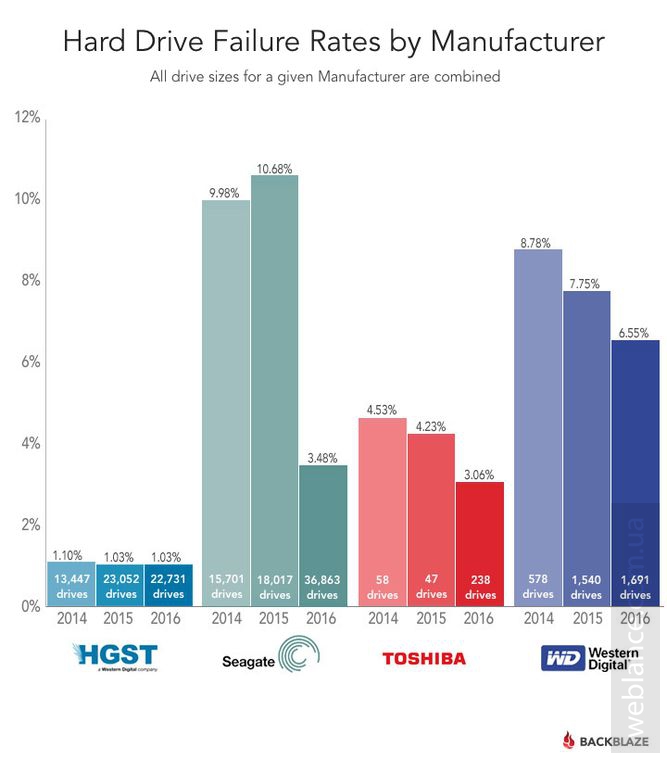
Hitachi (HGST) vrijedi posebno spomenuti, pogoni ove tvrtke su pouzdaniji u usporedbi s WD-om i Seagateom. Usput, ne tako davno WD je otkupio Hitachi, zadržavajući autonomiju odjela. Iz tog razloga, WD i HGST diskovi su različiti uređaji.
Za sebe biram između HGST Travelstar 7K1000 i Seagate FireCuda SSHD 1TB 5400rpm 128MB.
Prilikom odabira diska obratite pozornost na brzinu rotacije, veličinu međuspremnika i sučelje za povezivanje. Veličina međuspremnika ne utječe na izvedbu tako jasno kao što se može činiti na prvi pogled, ali općenito, veća veličina osigurava bolju izvedbu.
Nakon što ste jednom odlučili kupiti prijenosno računalo, vjerojatno ste predvidjeli da njegov aktivni "život" neće biti dulji od 3 godine. Tada će se vaš "kućni ljubimac" polako ali sigurno početi pretvarati u "elektroničku kornjaču". Ali ne pristajemo to trpjeti, zar ne?
Mogućnosti za pomlađivanje mobilno računalo ne previše, ali ih ima. već znaš. Danas ćemo govoriti o tome kako zamijeniti tvrdi disk na prijenosnom računalu.
Zašto ga mijenjati? I za što?
Obično postoje dva razloga zašto se vlasnici prijenosnih računala odlučuju na zamjenu tvorničkog tvrdog diska novim: želja za povećanjem performansi računala, povećanjem količine prostora na disku (nadogradnja) ili vraćanje funkcionalnosti ako je originalni tvrdi disk otkazao.Za one koji žele povećati performanse svog "elektroničkog prijatelja", bolje je instalirati dobar solid-state disk (SSD) umjesto tvrdog diska (HDD). Srećom, više nisu tako skupi kao prije nekoliko godina. Inače, osim brzine, SSD-ovi imaju još par vrijednih svojstava - nisku potrošnju energije, bešumnost i otpornost na mehaničke utjecaje (udarce, drmanje, vibracije) od kojih klasični tvrdi diskovi često “umiru na duže vrijeme”.

Ali! Zamjena tvrdog diska SSD diskom vjerojatno neće dati primjetan porast performansi ako najsporiji uređaj u prijenosnom računalu nije disk, već, na primjer, procesor. Kako koristeći Windows, naša je stranica već rekla.
Ako vam je glavna stvar kapacitet pohrane, odaberite obični tvrdi disk. Da, oni su 1-2 reda veličine sporiji od SSD-ova, ali su 10 puta jeftiniji: HDD od 2 TB može se kupiti za 6.500-7.000 rubalja, a SSD istog kapaciteta može se kupiti za 55.000-70.000 rubalja. Osim toga, tvrdi diskovi su pouzdaniji od solid-state diskova u smislu sigurnosti podataka. Obnavljanje podataka s neispravnog HDD-a gotovo je uvijek moguće ako sloj magnetskog nosača nije oštećen. A sa SSD-om - gotovo nikada.

Ponekad čujete da su SSD-ovi bolji od HDD-ova jer se mnogo rjeđe kvare. Zapravo, ovo uvjerenje nije ničim potkrijepljeno. Samo što od svih korištenih pogona, SSD-ovi ne čine više od 15%. I rjeđe se lome jer ih je manje.
Ako su vam važni i brzina i kapacitet, možete se odlučiti za hibridni pogon – SSHD. Uređaj ove vrste je tvrdi disk s dodatnim solid-state flash međuspremnikom (memorijski modul od kojeg se izrađuju SSD-ovi) dizajniran za pohranu često korištenih podataka operacijski sustav i aplikacije. U teoriji, ovo ubrzava njihovo pokretanje, ali... Volumen međuspremnika flash nije dovoljno velik (8-16 Gb) da primi mnogo datoteka, tako da većinu vremena kada radite za računalom nećete primijetiti razliku u izvedbi SSHD-a i običnog HDD-a.

Neki korisnici čak tvrde da je hibrid sporiji od običnih tvrdih diskova. Kako bi moglo biti drugačije ako mu je brzina vrtnje samo 5400 okretaja u minuti, dok su pojedinačni "šrafovi" 7200?
Ukratko, takve uređaje ne bih preporučio svima, ali ako vam je važno da ubrzate Pokretanje sustava Windows i nekoliko osnovnih programa, kupi. Trošak hibrida i konvencionalnih tvrdih diskova istog kapaciteta razlikuje se za oko 1000 rubalja - prvi su skuplji, drugi su jeftiniji.
Da biste lakše razumjeli, prikupio sam glavne kriterije za odabir vrste pogona za prijenosna računala u jednoj tablici.
| SSD | HDD | SSHD | |
| Izvođenje | visoko | Niska | Prosječno, bliže niskom |
| Kapacitet većine modela | 120-500 Gb | 256-3000 Gb | 500-2000 Gb |
| Buka tijekom rada | Odsutan | Jesti | Jesti |
| Otpornost na udarce | visoko | Srednje ili nisko | Srednje ili nisko |
| Preferirana upotreba | Operativni sustav, aplikacije, često otvarane datoteke | Pohranjivanje velikih količina podataka koji ne zahtijevaju stalni pristup | Operativni sustav, aplikacije, korisničke datoteke, ako je ovo jedini pogon |
| Sposobnost vraćanja informacija u slučaju kvara | Češće nego ne | Češće postoji | Češće postoji |
| Okvirna cijena većine modela | 3.800-17.000 rubalja | 2.500-9.000 rubalja | 3.500-8.000 rubalja |
Kako odabrati HDD i SSHD
Sučelje
A sučelja za povezivanje novih i starih pogona idealno bi trebala biti ista.Gotovo sva prijenosna računala izdana u posljednjih deset godina podržavaju povezivanje pogona putem SATA sučelja. Iznimka su neki ultrabookovi i netbookovi s integriranom flash memorijom - kao na pametnim telefonima i tabletima, ili s podrškom samo za tanke SSD standarde mSATA i M.2, ali o njima sada nećemo.
Ovako izgleda SATA konektor:

Ako vaš stari pogon ima isti, pronaći zamjenski neće biti problem.
Na starim strojevima napravljenim prije pojave SATA, pogoni su povezani širokim kabelom preko IDE (PATA) sučelja:

Danas je gotovo nemoguće pronaći novi tvrdi disk ovog formata, pa ćete se najvjerojatnije morati povezati SATA pogon preko adaptera. Na primjer, ovako nešto:

Ali imajte na umu da je takva zamjena relevantna samo ako se originalni tvrdi disk pokvari. Novi će, koliko god bio brz, prenositi i primati podatke jednakom brzinom kao i stari.
Generacija SATA
P generacija SATA sučelje(1, 2, 3) karakterizira propusnost ili teoretski ostvarivu brzinu razmjene podataka između pogona i matična ploča. Trenutna generacija SATA, treća, podržava brzine prijenosa od 6 Gbit/s. Prethodni – drugi – 3 Gbit/s, a prvi – 1,5 Gbit/s.Ploče i pogoni različitih generacija su kompatibilni, ali će se razmjena između njih odvijati brzinom sporijeg uređaja. Na primjer, ako platforma prijenosnog računala pripada generaciji SATA-2, a tvrdi disk pripada SATA-3, podaci se neće prenositi brže od 3 Gbit/s. Međutim, čak i ako je računalo staro, ne isplati se kupovati SATA-1 i 2 tvrde diskove. Uostalom, možda ćete jednog dana poželjeti premjestiti disk na drugo računalo, a to će biti njegova slaba točka.
Oblik i debljina (visina)
Dimenzije tvrdog diska određuju hoće li stati u računalo. Standardni tvrdi diskovi za prijenosna računala dostupni su u dva faktora oblika - 2,5" (obični) i 1,8" (mali - za netbooke i ultrabookove).2,5-inčni naplatci dolaze u visinama od 9,5 mm, 7 mm i 5 mm. Ovi posljednji su rijetki.
Disk sličnog oblika i iste ili manje debljine bit će prikladan za zamjenu starog. Ali u potonjem slučaju, morat ćete staviti brtve ispod njega, inače će visiti.

Kapacitet
Kapacitet novog tvrdog diska može biti bilo koji, glavna stvar je da je dovoljan za vas. No, za laptope starije generacije – bazirane na BIOS-u (tj. bez UEFI podrške) nema smisla kupovati diskove kapaciteta većeg od 2 TB, jer sustav neće vidjeti ništa veće od toga.Brzinske karakteristike samog diska: rotacija vretena, volumen međuspremnika, IOPS
Sa standardnim mobilnim tvrdim diskovima rotirati na 5400 ili 7200 o/min(rpm). Što je veća brzina, to je brži pristup podacima, no pogoni velike brzine postaju topliji i stvaraju glasniju buku. Osim toga, velika proizvodnja topline s nedovoljnim hlađenjem u skučenom kućištu prijenosnog računala može dovesti do iznenadne smrti tvrdog diska, pa su uređaji s brzinom od 7200 RpM manje pouzdani.Kapaciteti memorijski međuspremnik, gdje se privremeno pohranjuju informacije očitane s ploča, nikad ih nema previše. Što veće, to bolje. Hibridni tvrdi diskovi - SSHD, kao što sam već rekao, imaju još jedan međuspremnik - flash, kao SSD. Pri odabiru je važan njegov volumen (veći) i vrsta: optimalno - MLC, što je izdržljiviji, brz i jeftin.
IOPS. Ovaj pokazatelj određuje brzinu nasumičnog (nasumičnog) čitanja i pisanja u blokovima od 4-8 Kb - glavna vrsta rada diska tijekom normalne uporabe računala. Ovo je najinformativniji pokazatelj performansi pogona, ali, nažalost, nije uvijek naznačen u specifikacijama. Što je viši, to bolje.
Proizvođač
Ono što ne biste trebali učiniti je odabrati tvrdi disk na temelju prepoznatljivosti robne marke. Savjetujem vam da to uopće ne uzimate u obzir, jer su danas svi proizvođači tvrdih diskova krenuli ne na kvalitetu, već na preplavljivanje tržišta svojim proizvodima. Isplativije im je vratiti novac za neispravne uređaje nakon prodaje nego ih odbaciti u proizvodnji.Jamčiti
Nažalost, nijedan od parametara tvrdog diska ne dopušta predvidjeti koliko će trajati, stoga svakako pogledajte njegovo jamstveno razdoblje. One kojima je jamstvo manje od 3 godine definitivno se ne isplati kupovati.Kako odabrati SSD
Sučelje, oblik, kapacitet, IOPS, proizvođač, jamstvo
Pri odabiru solid-state diskova relevantni su isti čimbenici kao i za HDD-ove, ali uz manje prilagodbe. Prilikom određivanja odgovarajućeg kapaciteta SSD-a, imajte na umu da je najbolje uvijek ostaviti 25-30% njegovog prostora slobodnim. Inače će raditi sporije nego što može.Ako je vaš SSD spojen preko M.2 sučelja, obratite pozornost na mjesto ključa - na modulima tipa "B" nalazi se lijevo, 6 pinova od ruba. Na "M" - desno, nakon 5 igala. Ove dvije vrste uređaja nisu međusobno zamjenjive.
Pogoni tipa B&M imaju oba ključa. Mogu se ugraditi iu konektor “B” i “M”.
Marka kontrolera

Vrsta flash memorije
SSD-ovi koriste 3 vrste memorije: SLC, MLC i TLC. Ne ulazeći u detalje, glavna stvar koja ih razlikuje je broj bitova informacija koji stanu u jednu ćeliju. SLC u sebi pohranjuje 1 bit, MLC – 2, a TLC – 3. SLC memorija je najbrža, najizdržljivija (podnosi do 100.000 ciklusa prepisivanja), ali i dosta skupa. Pogoni temeljeni na njemu obično imaju mali kapacitet. Danas su praktički nestali iz slobodne prodaje i nastavljaju se proizvoditi samo po narudžbi proizvođača poslužiteljske opreme.MLS je najčešći tip. Što se tiče brzine, trajnosti i cijene, zauzima prosječnu poziciju. Dizajniran za 4-5 godina intenzivne upotrebe - podnosi do 3000-5000 ciklusa prepisivanja. Danas je ovo najbolji izbor.
TLC memorija je najsporija i najkratkotrajnija (1000-1500 ciklusa), ali i najjeftinija. Međutim, zajedno s kontrolerima koji podržavaju tehnologije optimizacije opterećenja ćelije, može raditi gotovo jednako dugo kao MLC.

TRIM podrška
Bilo bi jako poželjno da je tamo.Tehnologija TRIM koristi se za brzo oslobađanje blokova čvrste memorije iz podataka koji su izbrisani. To osigurava visoku učinkovitost uređaja tijekom cijelog vremena korištenja. SSD bez TRIM podrške neće se odmah osloboditi izbrisanih informacija. Što dulje radi, to se više nepotrebnih podataka nakuplja. I što mu produktivnost više pada.
Dopustite mi da malo objasnim suštinu tehnologije. Osobitost SSD-a je da podaci izbrisani s sustav datoteka, nastavljaju biti pohranjeni u memoriji dok "ne dođe čistačica" i odnese ih "na gomilu smeća". TRIM je ista čistačica koja iznosi smeće odmah nakon što se pojavi. A ona gleda diskove bez TRIM podrške, slikovito rečeno, jednom tjedno.
Možda znate da starija izdanja sustava Windows (prije Windows 7) ne podržavaju TRIM. Da biste ga omogućili, na primjer, u sustavu Windows XP, trebat će vam poseban softver.
Kako ukloniti stari tvrdi disk iz prijenosnog računala i instalirati novi
Zamjena pogona jedna je od najjednostavnijih manipulacija hardverom prijenosnog računala. Ne zahtijeva ozbiljno rastavljanje – najčešće je dovoljno skinuti donji poklopac uređaja, odvrnuti nekoliko vijaka koji drže tvrdi disk, izvaditi ga i umetnuti novi.Za mnoge modele, pretinac za disk ima zaseban poklopac, kao na fotografijama ispod. Na takvim je strojevima zamjena pogona što je moguće jednostavnija i ne traje više od 3-5 minuta.
Za uklanjanje i ugradnju tvrdog diska potrebni su vam samo Phillips odvijač i ravne ruke. Ako nikada prije niste rastavljali prijenosno računalo, na primjer da biste očistili prašinu, provjerite nije li pod jamstvom. Ako ne razumijete kako doći do diska, pronađite servisni priručnik ili video upute o rastavljanju vašeg modela na internetu. Upit za pretraživanje trebao bi izgledati ovako: “rastavljanje acer travelmate 5744”, “hp pavilion dv6 servisni priručnik” itd.
Jeste li spremni? Sada prijeđimo na samu zamjenu.
- Prije svega, isključite napajanje iz prijenosnog računala i baterija. To je važno.

- Uzmite odvijač, odvrnite vijke donjeg poklopca i uklonite ga.

- Zatim odvrnite vijke koji drže pogon. Na nekim uređajima tvrdi diskovi nisu pričvršćeni vijcima, već su jednostavno čvrsto umetnuti u ležište. Na suprotnoj strani konektora može se nalaziti "jezičak" za izbacivanje diska. Ako postoji, povucite ga kako bi se tvrdi disk malo pomaknuo unazad. Nakon toga ćete ga moći dobiti.

- Izvađeni disk se može staviti u metalnu košaru ili gumeno kućište. Uklonite ih i spojite na novi pogon. Ugradite ga na mjesto starog, pričvrstite ga vijcima i vratite skinute poklopce.

Sve je spremno.
Ako je vaš uređaj opremljen optičkim pogonom ili ima pretinac za njega koji je izvana zatvoren čepom, možete ugraditi drugi HDD ili SSD umjesto pogona. Da biste to učinili, morat ćete kupiti jeftini adapter ove vrste:

Postupak spajanja i instalacije prikazan je na naljepnicama na samom adapteru. Čak i bez njih, mislim da to nije teško shvatiti. Nakon što pokušate zamijeniti tvrdi disk na prijenosnom računalu vlastitim rukama, lako ćete se nositi i s tim.
Sretno eksperimentiranje!
